يستخدم WhatsApp من قبل أكثر من مليار مستخدم حول العالم ، مما يجعله أحد أكثر تطبيقات المراسلة شيوعًا. حيث يتيح لمستخدميه نقل أنواع مختلفة من ملفات البيانات دون الكثير من المتاعب. من الصور إلى مقاطع الفيديو وجهات الاتصال إلى الموقع ، يمكنك مشاركة كل شيء مع أصدقائك باستخدام WhatsApp. رغم ذلك ، هناك أوقات نحتاج فيها إلى نقل صور الواتساب من الآيفون الى جهاز الكمبيوتر.
إذا كنت لا ترغب في فقد بيانات WhatsApp (الصور والموسيقى وغير ذلك) ، فيجب عليك الاحتفاظ بنسخة احتياطية في الوقت المناسب. إحدى أفضل الطرق لعمل ذلك هي معرفة كيفية نقل بيانات WhatsApp من iPhone إلى الكمبيوتر الشخصي. إذا كنت تخطط أيضًا لنقل بيانات WhatsApp من iPhone إلى الكمبيوتر الشخصي أو Mac ، فأنت في المكان الصحيح. في هذا المقال، سنوجهك إلى كيفية نقل صور WhatsApp من iPhone إلى Mac والكمبيوتر الشخصي بطريقة تدريجية.
- الجزء 1. أفضل طريقة لنقل صور WhatsApp من iPhone إلى جهاز الكمبيوتر / ماك
- الجزء 2. كيفية نقل صور WhatsApp من iPhone إلى جهاز الكمبيوتر / ماك
- الجزء 3. نصائح لنقل صور WhatsApp من iPhone إلى الكمبيوتر الشخصي أو Mac
الجزء 1. أفضل طريقة لنقل صور WhatsApp من iPhone إلى جهاز الكمبيوتر / ماك
هناك طرق مختلفة لنقل بيانات WhatsApp من جهاز iPhone إلى جهاز الكمبيوتر / جهاز Mac. أحد الحلول هو توصيل هاتفك بجهاز الكمبيوتر / جهاز Mac وتنفيذ عملية النقل يدويًا. رغم ذلك ، سيكون مضيعة للوقت للغاية. حتى أخذ نسخة احتياطية من البيانات الخاصة بك على iCloud قد يكون مملاً بعض الشيء في بعض الأحيان. إن أفضل طريقة لنقل صور WhatsApp من iPhone إلى الكمبيوتر الشخصي هي باستخدام Dr.Fone - Trasferimento WhatsApp (iOS).
يوفر برنامج Dr.Fone - Trasferimento WhatsApp الخاص بنظام iOS طريقة آمنة وموثوقة للغاية لنقل صور WhatsApp من iPhone إلى الكمبيوتر الشخصي. نظرًا لأنه متوافق مع كل إصدار iOS و Android تقريبًا ، يمكنك استخدامه لنقل المحتوى من جهاز Android أيضًا. يوفر Dr.Fone - Trasferimento WhatsApp الخاص بنظام iOS طريقة لعمل نسخة احتياطية من بياناتك وتنفيذ مهام أخرى مختلفة أيضًا (مثل استعادة النسخة الاحتياطية أو نقل بيانات هاتف إلى هاتف آخر). فيما يلي بعض ميزاته الرئيسية:

Dr.Fone - Trasferimento WhatsApp (iOS)
النسخ الاحتياطي لرسائل وملفات واتساب إلى جهاز الكمبيوتر بمرونة
- نقل بيانات تطبيق واتساب على نظام iOS الى أجهزة iPhone / iPad / iPod touch / وأجهزة آندرويد أيضا.
- النسخ الاحتياطي أو تصدير رسائل iOS WhatsApp إلى أجهزة الكمبيوتر.
- استعادة نسخة احتياطية من تطبيق iOS WhatsApp إلى أجهزة iPhone و iPad و iPod touch وأجهزة آندرويد.
الجزء 2. كيفية نقل صور WhatsApp من iPhone إلى جهاز الكمبيوتر / ماك
بعد استخدام Dr.Fone - Trasferimento WhatsApp ، ستتمكن من نقل بيانات WhatsApp من iPhone إلى جهاز الكمبيوتر في أي وقت من الأوقات. يمكنك إما إجراء نسخ احتياطي انتقائي أو حفظ جميع ملفات البيانات الرئيسية من جهاز iPhone إلى جهاز الكمبيوتر. لمعرفة كيفية نقل بيانات WhatsApp من iPhone إلى جهاز الكمبيوتر ، اتبع هذه الخطوات.
الخطوة 1. قم بتشغيل تطبيق Dr.Fone - Restore Social iOS واختر النسخ الاحتياطي للبيانات
افتح تطبيق Dr.Fone - Restore Social iOS على نظامك من أجل نقل بيانات WhatsApp من iPhone إلى Mac أو الكمبيوتر الشخصي. إذا لم يكن لديك هذا البرنامج ، فيمكنك دائمًا تنزيله هنا.
قم بتوصيل iPhone الخاص بك إلى النظام. من شاشة الترحيب ، حدد خيار "استعادة التطبيق الاجتماعي". إذا كان لديك جهاز Mac ، فستحتاج إلى تحديد "النسخ الاحتياطي والاستعادة" ثم "النسخ الاحتياطي والاستعادة لتطبيق واتساب".
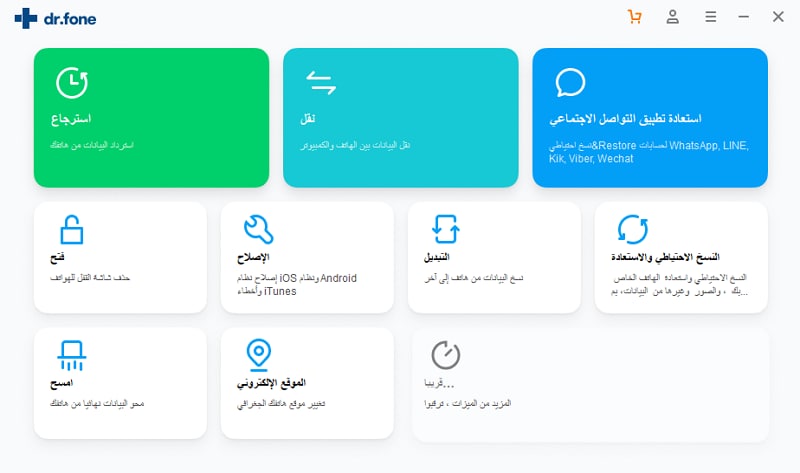
الخطوة 2. حدد الملفات للنسخ الاحتياطي
بعد توصيل جهازك بالنظام ، ستحصل على لقطة منه. الآن ، فقط اذهب إلى WhatsApp ثم حدد النسخ الاحتياطي رسائل WhatsApp.
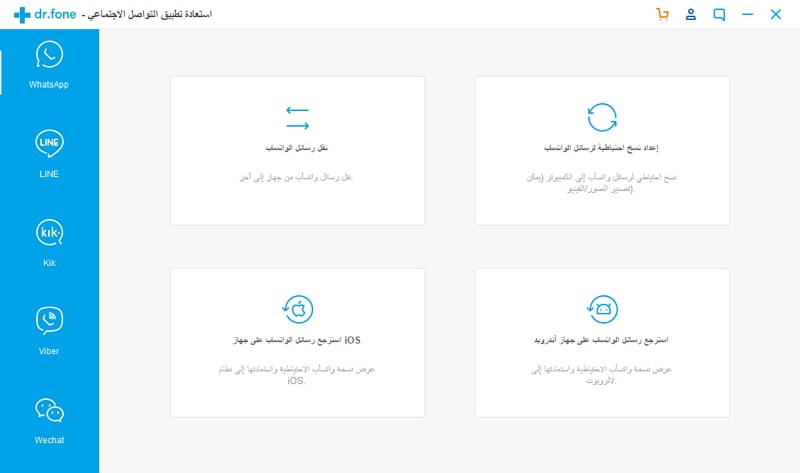
ثم سوف تبدأ عملية النسخ الاحتياطي تلقائيا.
الخطوة 3. قم بنقل صور WhatsApp من iPhone إلى جهاز الكمبيوتر أو Mac
ما عليك سوى الانتظار لفترة قصيرة حيث سيأخذ Dr.Fone نسخة احتياطية شاملة لبيانات هاتفك. سيتم نسخ صور WhatsApp الخاصة بك إلى وحدة التخزين المحلية لنظامك. بمجرد الانتهاء من ذلك ، سيتم إعلامك. من هناك ، انقر فوق العرض، ويمكنك التحقق من رسائل WhatsApp والمرفقات.
يمكنك بعد ذلك تحديد صور WhatsApp المطلوبة في المرفقات ، والنقر فوق "تصدير إلى الكمبيوتر" لنقل صور WhatsApp إلى الكمبيوتر الشخصي أو Mac.
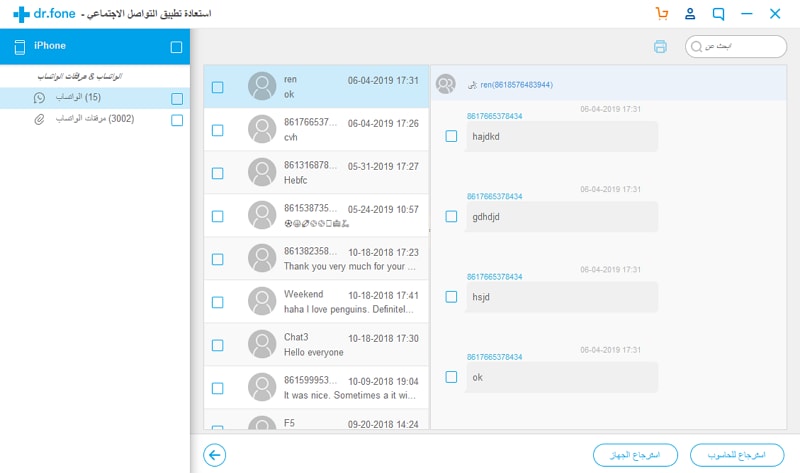
الجزء 3. نصائح لنقل صور WhatsApp من iPhone إلى الكمبيوتر الشخصي أو Mac
باتباع المثال المذكور أعلاه ، يمكنك بسهولة معرفة كيفية نقل بيانات WhatsApp من iPhone إلى جهاز الكمبيوتر. رغم ذلك ، من أجل توفير وقتك ، هناك بعض النصائح التي يمكنك اتباعها. ضع ما يلي في الاعتبار أثناء نقل صور WhatsApp من iPhone إلى Mac أو الكمبيوتر الشخصي.
احتفظ بنسخة احتياطية على iCloud
للحفاظ على أمان بياناتك ، يوصى دائمًا بتشغيل النسخ الاحتياطي لـ iCloud. باستخدام هذه التقنية ، يمكنك نقل بيانات WhatsApp من iPhone إلى جهاز الكمبيوتر (بعد تنزيل ملف النسخ الاحتياطي من iCloud). للقيام بذلك ، ما عليك سوى الانتقال إلى إعدادات WhatsApp >> إعدادات الدردشة >> نسخ احتياطي للمحادثات والنقر على خيار "النسخ الاحتياطي الآن".
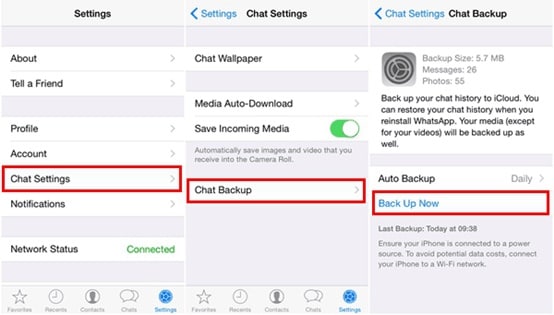
بعد اكتمال النسخ الاحتياطي ، يمكنك تسجيل الدخول إلى حساب iCloud الخاص بك من جهاز الكمبيوتر أو Mac وتنزيل محتوى النسخ الاحتياطي.
النسخ الاحتياطي للبيانات مع اي تيونز
يمكنك أيضًا نقل بيانات WhatsApp من iPhone إلى Mac أو الكمبيوتر الشخصي باستخدام iTunes. ما عليك سوى توصيل iPhone بالنظام وإطلاق iTunes. الآن ، تفضل بزيارة قسم "ملخص" وتحت قسم "النسخ الاحتياطية" ، انقر فوق الزر "نسخ احتياطي الآن". يمكنك أخذ نسخة احتياطية من بياناتك على نظامك المحلي وفصل صور WhatsApp لاحقًا عنها.
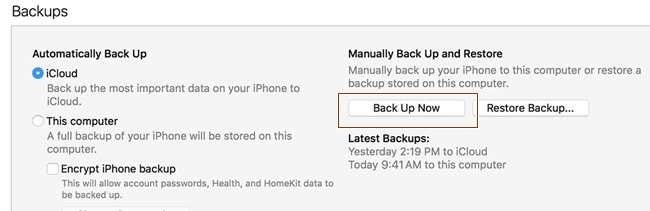
دردشات ال WhatsApp عبر البريد الإلكتروني
إذا لم ينجح أي شيء آخر ، فيمكنك دائمًا اختيار إرسال محادثات انتقائية عبر البريد الإلكتروني من أجل نقل صور WhatsApp من iPhone إلى الكمبيوتر الشخصي (عبر رسائل البريد الإلكتروني). مرر المحادثة التي ترغب في حفظها وانقر على خيارات "المزيد". من هنا ، حدد خيار "محادثات الى البريد الإلكتروني" وانقر على "ارفاق الوسائط".
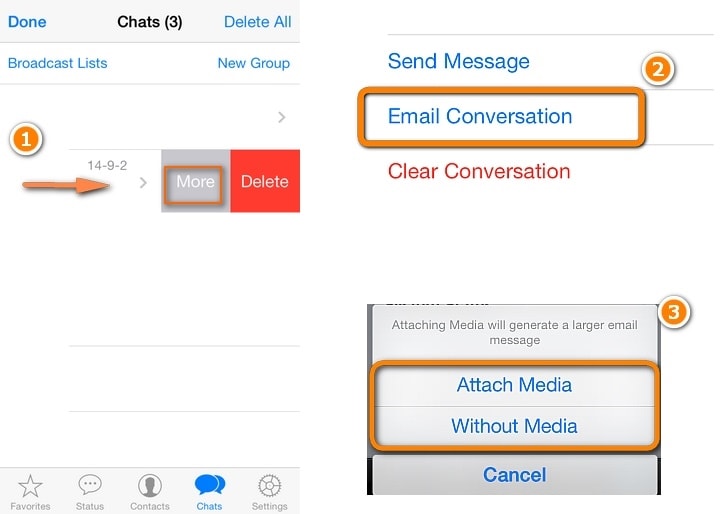
بعد تقديم معرف البريد الإلكتروني ، يمكنك إرسال المحادثة بأكملها (مع الصور وملفات الوسائط الأخرى) إلى شخص آخر أو لنفسك.
تفضل بنقل صور WhatsApp من iPhone إلى Mac أو الكمبيوتر الشخصي باتباع هذه التقنيات البسيطة والفعالة. لا تتردد في مشاركة تجربتك في استخدام Dr.Fone - Trasferimento WhatsApp (iOS) معنا في التعليقات أدناه.
WhatsApp Content
- 1 About WhatsApp
- WhatsApp Alternative
- WhatsApp Settings
- Change Phone Number
- WhatsApp Display Picture
- Read WhatsApp Group Message
- WhatsApp Ringtone
- WhatsApp Last Seen
- WhatsApp Ticks
- Best WhatsApp Messages
- WhatsApp Status
- WhatsApp Widget
- 2 WhatsApp Backup
- Backup WhatsApp Messages
- WhatsApp Online Backup
- WhatsApp Auto Backup
- WhatsApp Backup Extractor
- Backup WhatsApp Photos/Video
- 3 WhatsApp Message
- Transfer WhatsApp Messages
- Transfer WhatsApp from Android to Anroid
- Send WhatsApp Messages
- Export WhatsApp History on iPhone
- Print WhatsApp Conversation on iPhone
- 4 Whatsapp Recovery
- Android Whatsapp Recovery
- Restore WhatsApp Messages
- Restore WhatsApp Backup
- Restore Deleted WhatsApp Messages
- Recover WhatsApp Pictures
- Free WhatsApp Recovery Software
- Retrieve iPhone WhatsApp Messages
- 6 WhatsApp Tips & Tricks

